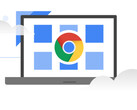Acer Chromebook Spin 511 R752T im Test - der 2-in-1-Laptop für den Klassenraum

Im Sommer 2021 liefen die Ausschreibungen zu digitalen Endgeräten für die Schüler und Schülerinnen Österreichs. Die vier nun bestandsfesten Kategorien der Ausschreibung sind Android-Tablet, Chromebook-Laptop, iOS-Tablet und Windows-Laptop. In der Kategorie Chromebook konnte sich das von uns getestete Acer Chromebook Spin 511 R752T-C26N durchsetzen. Das schlanke Convertible überzeugt durch ein geringes Gewicht, lautlosen Betrieb und eine gute Systemleistung. Gemäß der 25-%-Regelung liegt der private Eigenanteil für den Laptop bei nur 84,27 Euro. Damit ist das Acer Chromebook die günstigste Möglichkeit für die Lernenden an Österreichs Schulen. Die Schulen entscheiden selbst, welchen Gerätetypen aus den Ausschreibungskategorien sie einsetzen.
Für den Einsatz an Schulen können die Chromebooks mittels Google Workspace for Education zentral verwaltet werden. Die Agentur für Bildung und Internationalisierung stellt für das Gerätemanagement einen Leitfaden bereit. Gegenüber den Windows-Laptops für Schulen, von denen wir bereits das Lenovo ThinkBook 14 getestet haben, bietet ein Laptop mit Chrome OS einige Vor- und Nachteile. Die auf das Betriebssystem angepasste Hardware kann wesentlich effizienter arbeiten und auch in Sachen Sicherheit ist das Betriebssystem von Google im Vorteil. Bei der Auswahl von Software ist man jedoch bei Chromebooks stark vom Google Play Store abhängig und auch der Offline-Betrieb ist nicht so uneingeschränkt möglich wie unter Microsofts Betriebssystem.
In unserer Testdatenbank sind außerdem Tests für das iPad 10.2 und das Samsung Galaxy Tab S6 Lite zu finden. Dies sind Ausschreibungsgewinner der Kategorien iOS- und Android-Tablet.
mögliche Konkurrenten im Vergleich
Bew. | Datum | Modell | Gewicht | Dicke | Größe | Auflösung | Preis ab |
|---|---|---|---|---|---|---|---|
| 80.3 % v7 (old) | 11 / 2021 | Acer Chromebook Spin 511 R752T-C26N Celeron N4120, UHD Graphics 600 | 1.2 kg | 20 mm | 11.60" | 1366x768 | |
| 83.6 % v7 (old) | 09 / 2021 | Asus Chromebook Flip CX5 CX5500FEA i7-1165G7, Iris Xe G7 96EUs | 2 kg | 18.5 mm | 15.60" | 1920x1080 | |
| 80.7 % v7 (old) | 12 / 2020 | Acer Chromebook 15 CB315-3HT-P297 Pentium N5030, UHD Graphics 605 | 1.9 kg | 20.3 mm | 15.60" | 1920x1080 | |
| 86.2 % v7 (old) | 04 / 2021 | Acer Chromebook Spin 713 CP713-2W-560V i5-10210U, UHD Graphics 620 | 1.4 kg | 16.8 mm | 13.50" | 2256x1504 | |
| 81.5 % v6 (old) | 06 / 2019 | HP Chromebook 14 G5 Celeron N3350, HD Graphics 500 | 1.5 kg | 18.3 mm | 14.00" | 1920x1080 | |
| 83.6 % v7 (old) | 11 / 2021 | Lenovo ThinkBook 14 G2 ITL 20VDS02G00 i3-1115G4, UHD Graphics Xe G4 48EUs | 1.5 kg | 17.9 mm | 14.00" | 1920x1080 | |
| 83.1 % v7 (old) | 06 / 2020 | Samsung Galaxy Tab S6 Lite Exynos 9611, Mali-G72 MP3 | 467 g | 7 mm | 10.40" | 2000x1200 | |
| 88 % v7 (old) | 10 / 2020 | Apple iPad 10.2 2020 A12 Bionic, A12 Bionic GPU | 495 g | 7.5 mm | 10.20" | 2160x1620 |
Gehäuse - Hält das Plastik den Belastungen im Schulalltag stand?
Das Acer Chromebook Spin 511 ist ein relativ schlichtes Convertible. Ein sehr breiter Displayrand und viel Plastik bestimmen das Exterieur. Dabei wirkt der 2-in-1-Laptop aber nicht billig, denn eine gute Verarbeitung und eine hohe Stabilität bestimmen den Gesamteindruck des digitalen Endgerätes für Österreichs Schulpflichtige. In der Praxis dürfte der 1,2 kg-schwere Laptop wohl den Belastungen im Schulalltag standhalten. Das Display wird dabei vom Antimicrobial Corning Gorilla Glass geschützt. Dieses widerstandsfähige Glas soll mittels Silberionen das Wachstum von Keimen unterbinden. Gerade im hektischen Schulalltag ist das sicher ein gutes Feature.
Die Nadelstreifenoberfläche des Gehäusedeckels, ein um die Basis verlaufender grauer Rand sowie die lackierten Scharniere lockern die vom schwarzen Plastik dominierte Oberfläche des Chromebooks auf. Für einen kleinen Farbklecks sorgt zudem das Chromelogo auf dem Deckel. Zusammengefasst ist das Gehäuse in Aussehen und Qualität wertig.
Das Acer Chromebook trägt im Schulranzen nicht dick auf. Mit einer Dicke von nur 2 cm und einem Gewicht von 1180 g liegt das Convertible im gleichen Bereich wie die meisten Schulbücher. Das Netzteil belastet die Schultasche mit weiteren 330 Gramm.
Ausstattung - Volle Portauswahl nur mit USB-C-Adaptern
Zwei USB-3.2-Typ-A- und zwei Typ-C-Anschlüsse sowie einen Kartenleser bietet das Acer Chromebook Spin. Mehr braucht der 2-in-1-Laptop nicht, da über den rechten USB-C-Anschluss mit einem entsprechenden Adapter auch Bildschirme angeschlossen werden können. Zum Laden können beide USB-C-Buchsen verwendet werden. Alle Anschlüsse sind gut auf beiden Seiten des Gerätes erreichbar ohne sich dabei gegenseitig in die Quere zu kommen.
SDCardreader
Der microSD-Kartenleser im Acer Spin ist recht langsam. Leider ist der Kartenleser die einzige Möglichkeit den Speicher des Chromebooks zu erweitern. Dafür lassen sich microSD-Karten voll in den Laptop einschieben und werden sicher verriegelt. Es ist beinahe schon schwer eine eingesetzte microSD-Karte wieder aus dem Schacht zu bekommen.
| SD Card Reader | |
| average JPG Copy Test (av. of 3 runs) | |
| Lenovo ThinkBook 14 G2 ITL 20VDS02G00 (AV Pro V60) | |
| Durchschnitt der Klasse Convertible (28.1 - 209, n=23, der letzten 2 Jahre) | |
| Acer Chromebook Spin 713 CP713-2W-560V (Toshiba Exceria Pro M501 microSDXC 64GB) | |
| Acer Chromebook Spin 511 R752T-C26N (AV Pro SD microSD 128 GB V60) | |
| maximum AS SSD Seq Read Test (1GB) | |
| Durchschnitt der Klasse Convertible (28.9 - 253, n=22, der letzten 2 Jahre) | |
| Lenovo ThinkBook 14 G2 ITL 20VDS02G00 (AV Pro V60) | |
Kommunikation
Ein Intel-Wireless-AC-9560-Modul verbindet das Acer Chromebook über Wi-Fi 5 und Bluetooth 5.1 mit anderen Geräten und dem Internet. Damit ist der 2-in-1-Laptop nicht auf dem aktuellen Stand der Technik, aber die Netzwerkgeschwindigkeit sollte selbst für 4K-Streaming ausreichend sein. Auch der getestete Windows-Laptop für Österreichs Schulen setzt auf dieses Modul, im Test konnte dieser Laptop Übertragungsgeschwindigkeiten bis zu 688 MBit/s erzielen.
Webcam
Die Bildqualität der mittig im Display-Rahmen verbauten 0.9-MP-Webcam ist nur bei einer ausgewogenen Beleuchtung annehmbar. Außerhalb eines sehr begrenzten Bereiches ist das Bild der Webcam entweder stark verrauscht oder stark überbelichtet, obwohl andere Kameras bei gleichen Lichtverhältnissen das Objekt gut abbilden.
Auch hohe Farbabweichungen und eine geringe Schärfe trüben das Bild der Kamera. Das Testbild zeigt in allen Bereichen verwaschene Kanten. Das Abfotografieren von Hausaufgaben gestaltet sich so als beinahe unmöglich.

Zubehör
In der vorliegenden Konfiguration liegt dem Testgerät kein weiteres Zubehöhr als das Netzteil und eine Dokumentation auf Papier vor. Da das digitale Endgerät in den Schulen wohl meist im Akkubetrieb laufen muss, könnte sich die Anschaffung einer Powerbank mit USB-C und PowerDelivery lohnen, da dem sparsamen 2-in-1-Laptop schon recht geringe Energiemengen zum Betrieb ausreichen.
Update 26.11.: Unserem Testgerät lag kein Eingabestift bei. Zufolge dem Leistungsverzeichnis für die digitalen Endgeräte sollte dem Chromebook bei Auslieferung an die Schulen allerdings ein Eingabestift inkl. etwaiger Batterien beigelegt werden. Dieser befände sich in der im Bild rechts markierten Aufbewahrungsschale an der Unterseite des Gerätes. Bei unserem Testgerät steckte in der Aussparung lediglich eine Gummiabdeckung.
Wartung
Auch wenn sich das Chromebook leicht öffnen lässt, ist im Inneren kaum ein Bauteil tauschbar. Lediglich das WLAN-Modul lässt sich ersetzen. Der Austausch des Akkus wäre zwar prinzipiell möglich, bedarf aber eines größeren Aufwandes, weil hier an vielen Stellen mit Kleber und Klebeband fixiert wurde.
Garantie
Entsprechend der Vergaberichtlinien für die digitalen Endgeräte wird die zweijährige Herstellergarantie um weitere zwei Jahre erweitert, sodass die Garantiezeit vier Jahre beträgt. Die Informationsseite des OeAD empfiehlt weiters eine Elektronikversicherung gegen Verlust und Diebstahl abzuschließen sowie Daten regelmäßig per Backup zu sichern.
Eingabegeräte - Die Tastatur ist laut, zum Glück hat das Chromebook einen Touchscreen
Tastatur
Die 15 × 15 mm großen Tasten mit einem Tastenhub von gut 2 mm haben ein recht starkes haptisches Feedback. Zum Tippen lernen scheint das Acer Chromebook damit gut geeignet. Lediglich die Tastaturgeräusche könnten auf lange Sicht hin dazu verleiten, im Unterricht eher die große Bildschirmtastatur zu verwenden. Aber auch bei ungünstigen Lichtverhältnissen eignet sich die Bildschirmtastatur für Anfänger mehr, da die physische Tastatur keine Hintergrundbeleuchtung vorweisen kann. Das Tastaturlayout entspricht beinahe dem einer Standardtastatur, lediglich die Feststelltaste wurde gegen eine Schnellwahltaste für die Suche ausgetauscht.
Touchpad
Mit einer angenehm glatten Oberfläche und hoher Präzision kann das verbaute Touchpad punkten. Alle Gesten die Chorme OS bietet werden vom Clickpad problemfrei erkannt.
Touchscreen
Der 10-Finger-Multitouchscreen des Schüler-Laptops arbeitet zufriedenstellend ohne größere Latenzen oder wahrnehmbaren Abweichungen. Das glatte, antimikrobakterielle Corning Gorilla Glas nimmt dabei vergleichsweise wenige Fingerabdrücke an und lässt sich leicht reinigen.
Display -Hier verliert das Acer Chromebook deutlich Punkte
Weder mit seinen 11,6 Zoll noch mit der Auflösung von 1366 × 768 Pixeln kann der Bildschirm des Acer Chromebook Spin 511 überzeugen. Allerdings bietet der 2-in-1-Laptop einen sehr hohen Kontrastwert von 2645:1. Texte sind so gut ablesbar und auch bei der Wiedergabe von Filmen kann der Bildschirm überzeugen. Die durchschnittliche Displayhelligkeit von nur 271 cd/m² mag auf den ersten Blick etwas gering erscheinen, stört aber durch den hohen Kontrast nicht sonderlich.
Weder Lichthöfe noch sonstige störende Ausleuchtungsdefekte sind auf dem Bildschirm wahrnehmbar. Somit ist der Bildschirm zusammenfassend betrachtet gut, auch wenn wir leider feststellen mussten, dass die Bildschirmhelligkeit per PWM reguliert wird. Das Flackern liegt bei 1000 Hz und sollte somit nur den wenigsten Menschen Probleme bereiten.
| |||||||||||||||||||||||||
Ausleuchtung: 85 %
Helligkeit Akku: 291 cd/m²
Kontrast: 2645:1 (Schwarzwert: 0.11 cd/m²)
ΔE ColorChecker Calman: 8.14 | ∀{0.5-29.43 Ø4.78}
ΔE Greyscale Calman: 5.84 | ∀{0.09-98 Ø5}
Gamma: 2.5
CCT: 6761 K
| Acer Chromebook Spin 511 R752T-C26N IPS-Grade, 1366x768, 11.6" | Asus Chromebook Flip CX5 CX5500FEA IPS, 1920x1080, 15.6" | Lenovo ThinkBook 14 G2 ITL 20VDS02G00 AU Optronics B140HAN04.E, a-Si IPS LED, 1920x1080, 14" | Samsung Galaxy Tab S6 Lite TFT, 2000x1200, 10.4" | Apple iPad 10.2 2020 IPS, 2160x1620, 10.2" | |
|---|---|---|---|---|---|
| Display | |||||
| Display P3 Coverage (%) | 37.2 | ||||
| sRGB Coverage (%) | 55.5 | ||||
| AdobeRGB 1998 Coverage (%) | 38.4 | ||||
| Response Times | -3% | -23% | -19% | 4% | |
| Response Time Grey 50% / Grey 80% * (ms) | 33 ? | 35 ? -6% | 45.9 ? -39% | 45.2 ? -37% | 39.2 ? -19% |
| Response Time Black / White * (ms) | 27 ? | 27 ? -0% | 29 ? -7% | 27.2 ? -1% | 20 ? 26% |
| PWM Frequency (Hz) | 1000 ? | 81970 ? | |||
| Bildschirm | 5% | -15% | 3% | -12% | |
| Helligkeit Bildmitte (cd/m²) | 291 | 282 -3% | 386 33% | 503 73% | 477 64% |
| Brightness (cd/m²) | 271 | 259 -4% | 348 28% | 477 76% | 452 67% |
| Brightness Distribution (%) | 85 | 84 -1% | 83 -2% | 91 7% | 86 1% |
| Schwarzwert * (cd/m²) | 0.11 | 0.15 -36% | 0.29 -164% | 0.29 -164% | 0.5 -355% |
| Kontrast (:1) | 2645 | 1880 -29% | 1331 -50% | 1734 -34% | 954 -64% |
| Delta E Colorchecker * | 8.14 | 5.55 32% | 6.3 23% | 4.4 46% | 2.2 73% |
| Colorchecker dE 2000 max. * | 19.9 | 7.46 63% | 18.3 8% | 10.4 48% | 5 75% |
| Delta E Graustufen * | 5.84 | 4.97 15% | 5.4 8% | 7.5 -28% | 3.3 43% |
| Gamma | 2.5 88% | 2.41 91% | 2.55 86% | 2.19 100% | 2.23 99% |
| CCT | 6761 96% | 6473 100% | 5894 110% | 7700 84% | 7019 93% |
| Colorchecker dE 2000 calibrated * | 4.1 | ||||
| Durchschnitt gesamt (Programm / Settings) | 1% /
3% | -19% /
-16% | -8% /
-1% | -4% /
-9% |
* ... kleinere Werte sind besser
Die durchschnittliche Farbabweichung von ΔΕ 5,84 liegt in einem Bereich, in dem einzelne Farben so nicht korrekt dargestellt werden. Für einen Laptop, der vornehmlich mit Anwendungen wie Textverarbeitungsprogrammen und ähnlichen Büroanwendungen verwendet wird, muss die Farbdarstellung jedoch nicht perfekt sein. Einzig im Kunstunterricht könnte die Farbdarstellung des Bildschirms als störend empfunden werden.
Reaktionszeiten (Response Times) des Displays
| ↔ Reaktionszeiten Schwarz zu Weiß | ||
|---|---|---|
| 27 ms ... steigend ↗ und fallend ↘ kombiniert | ↗ 14 ms steigend | |
| ↘ 13 ms fallend | ||
| Die gemessenen Reaktionszeiten sind mittelmäßig und dadurch für Spieler eventuell zu langsam. Im Vergleich rangierten die bei uns getesteten Geräte von 0.1 (Minimum) zu 240 (Maximum) ms. » 67 % aller Screens waren schneller als der getestete. Daher sind die gemessenen Reaktionszeiten schlechter als der Durchschnitt aller vermessenen Geräte (20.2 ms). | ||
| ↔ Reaktionszeiten 50% Grau zu 80% Grau | ||
| 33 ms ... steigend ↗ und fallend ↘ kombiniert | ↗ 15 ms steigend | |
| ↘ 18 ms fallend | ||
| Die gemessenen Reaktionszeiten sind langsam und dadurch für viele Spieler wahrscheinlich zu langsam. Im Vergleich rangierten die bei uns getesteten Geräte von 0.165 (Minimum) zu 636 (Maximum) ms. » 44 % aller Screens waren schneller als der getestete. Daher sind die gemessenen Reaktionszeiten durchschnittlich (31.6 ms). | ||
Bildschirm-Flackern / PWM (Pulse-Width Modulation)
| Flackern / PWM festgestellt | 1000 Hz | ≤ 90 % Helligkeit | |
Das Display flackert mit 1000 Hz (im schlimmsten Fall, eventuell durch Pulsweitenmodulation PWM) bei einer eingestellten Helligkeit von 90 % und darunter. Darüber sollte es zu keinem Flackern kommen. Die Frequenz von 1000 Hz ist sehr hoch und sollte daher auch bei empfindlichen Personen zu keinen Problemen führen. Im Vergleich: 53 % aller getesteten Geräte nutzten kein PWM um die Helligkeit zu reduzieren. Wenn PWM eingesetzt wurde, dann bei einer Frequenz von durchschnittlich 8108 (Minimum 5, Maximum 343500) Hz. | |||
Leistung - Ausreichend für den Alltag in der Schule
Chrome OS ist als Betriebssystem sehr sparsam und verlangt nur wenig Systemleistung. Für ein flüssiges Arbeiten reichen normalerweise schon 4 GB Arbeitsspeicher und ein moderat schneller Dual-Core-Prozessor. Im Acer Chromebook Spin 511 kommt ein SoC mit vier Kernen und 8 GB Arbeitsspeicher zum Einsatz. Damit ist die Systemleistung ausreichend für Office-Anwendungen und weitere Apps. Selbst die meisten 3D-Apps aus dem Google Play Store sollten auf dem Convertible laufen. Da der 2-in1-Laptop nur 337,02 Euro kostet ist die Auswahl der Hardware angemessen.
Prozessor
Der Intel Celeron N4120 ist ein sehr günstiger Prozessor aus dem Jahr 2019 mit integrierter Intel UHD Graphics 600. Trotz passiver Kühlung konnte der günstige Prozessor im Test langfristig mit rund 2.5 GHz arbeiten.
In unseren Benchmarks erzielte der Prozessor damit moderate Punktzahlen. Für Office und Internetnetzanwendungen reicht die Rechenleistung des Chromebooks allemal. Viel mehr wird von dem digitalen Endgerät wohl in der Schule auch nicht verlangt. Bei den Zeiten für das Hoch- und Runterfahren sind Chromebooks im Allgemeinen sehr schnell. Vom Drücken der Ein/Aus-Taste bis zum Anmeldebildschirm vergehen beim Acer Chromebook Spin nur 4 Sekunden.
Die integrierte Intel UHD Graphics 600 zeigt sich im Test als nicht besonders leistungsstark. Vergleicht man die Ergebnisse der 3D-Benchmarks mit Mittelklasse-Smartphones liegt die Grafikleistung deutlich darunter. Aber auch hier gilt, dass der Klapprechner nicht als Gerät zum Spielen angeschafft wird.
PCMark for Android: Work 3.0 | Storage 2.0
3DMark: 2560x1440 Sling Shot OpenGL ES 3.0 Physics | 2560x1440 Sling Shot OpenGL ES 3.0 Graphics | 2560x1440 Sling Shot OpenGL ES 3.0
GFXBench: on screen Aztec Ruins Normal Tier Onscreen | 1920x1080 Aztec Ruins Normal Tier Offscreen | on screen Car Chase Onscreen | 1920x1080 Car Chase Offscreen
WebXPRT 3: Overall
Octane V2: Total Score
Mozilla Kraken 1.1: Total
| Geekbench 5.5 / Multi-Core | |
| Durchschnitt der Klasse Convertible (2188 - 22023, n=55, der letzten 2 Jahre) | |
| Acer Chromebook Spin 713 CP713-2W-560V | |
| Apple iPad 10.2 2020 | |
| Lenovo ThinkBook 14 G2 ITL 20VDS02G00 | |
| Acer Chromebook Spin 511 R752T-C26N | |
| Durchschnittliche Intel Celeron N4120 (1505 - 1561, n=3) | |
| Samsung Galaxy Tab S6 Lite | |
| Geekbench 5.5 / Single-Core | |
| Durchschnitt der Klasse Convertible (806 - 2275, n=55, der letzten 2 Jahre) | |
| Lenovo ThinkBook 14 G2 ITL 20VDS02G00 | |
| Apple iPad 10.2 2020 | |
| Acer Chromebook Spin 713 CP713-2W-560V | |
| Acer Chromebook Spin 511 R752T-C26N | |
| Durchschnittliche Intel Celeron N4120 (438 - 449, n=3) | |
| Samsung Galaxy Tab S6 Lite | |
| PCMark for Android / Work 3.0 | |
| Durchschnitt der Klasse Convertible (10843 - 12986, n=2, der letzten 2 Jahre) | |
| Acer Chromebook Spin 511 R752T-C26N | |
| Durchschnittliche Intel Celeron N4120 (n=1) | |
| PCMark for Android / Storage 2.0 | |
| Acer Chromebook Spin 511 R752T-C26N | |
| Durchschnittliche Intel Celeron N4120 (n=1) | |
| Durchschnitt der Klasse Convertible (n=1der letzten 2 Jahre) | |
| 3DMark / Sling Shot OpenGL ES 3.0 Physics | |
| Acer Chromebook Spin 713 CP713-2W-560V | |
| Apple iPad 10.2 2020 | |
| Acer Chromebook Spin 511 R752T-C26N | |
| Durchschnittliche Intel Celeron N4120 (n=1) | |
| Samsung Galaxy Tab S6 Lite | |
| HP Chromebook 14 G5 | |
| 3DMark / Sling Shot OpenGL ES 3.0 Graphics | |
| Apple iPad 10.2 2020 | |
| Acer Chromebook Spin 713 CP713-2W-560V | |
| Acer Chromebook Spin 511 R752T-C26N | |
| Durchschnittliche Intel Celeron N4120 (n=1) | |
| HP Chromebook 14 G5 | |
| Samsung Galaxy Tab S6 Lite | |
| 3DMark / Sling Shot OpenGL ES 3.0 | |
| Apple iPad 10.2 2020 | |
| Acer Chromebook Spin 713 CP713-2W-560V | |
| Acer Chromebook Spin 511 R752T-C26N | |
| Durchschnittliche Intel Celeron N4120 (n=1) | |
| Samsung Galaxy Tab S6 Lite | |
| HP Chromebook 14 G5 | |
| GFXBench / Aztec Ruins Normal Tier Onscreen | |
| Durchschnitt der Klasse Convertible (77.8 - 165.2, n=4, der letzten 2 Jahre) | |
| Apple iPad 10.2 2020 | |
| HP Chromebook x360 14 G1 | |
| Acer Chromebook Spin 511 R752T-C26N | |
| Durchschnittliche Intel Celeron N4120 (n=1) | |
| HP Chromebook 14 G5 | |
| Samsung Galaxy Tab S6 Lite | |
| GFXBench / Aztec Ruins Normal Tier Offscreen | |
| Durchschnitt der Klasse Convertible (22 - 705, n=6, der letzten 2 Jahre) | |
| Apple iPad 10.2 2020 | |
| HP Chromebook x360 14 G1 | |
| Acer Chromebook Spin 511 R752T-C26N | |
| Durchschnittliche Intel Celeron N4120 (n=1) | |
| Samsung Galaxy Tab S6 Lite | |
| HP Chromebook 14 G5 | |
| GFXBench / Car Chase Onscreen | |
| Durchschnitt der Klasse Convertible (66.3 - 166.7, n=3, der letzten 2 Jahre) | |
| Apple iPad 10.2 2020 | |
| HP Chromebook x360 14 G1 | |
| Samsung Galaxy Tab S6 Lite | |
| Acer Chromebook Spin 511 R752T-C26N | |
| Durchschnittliche Intel Celeron N4120 (n=1) | |
| HP Chromebook 14 G5 | |
| GFXBench / Car Chase Offscreen | |
| Durchschnitt der Klasse Convertible (19 - 709, n=4, der letzten 2 Jahre) | |
| Apple iPad 10.2 2020 | |
| HP Chromebook x360 14 G1 | |
| Samsung Galaxy Tab S6 Lite | |
| Acer Chromebook Spin 511 R752T-C26N | |
| Durchschnittliche Intel Celeron N4120 (n=1) | |
| HP Chromebook 14 G5 | |
| WebXPRT 3 / Overall | |
| Durchschnitt der Klasse Convertible (171 - 426, n=57, der letzten 2 Jahre) | |
| HP Chromebook x360 14 G1 | |
| Lenovo ThinkBook 14 G2 ITL 20VDS02G00 | |
| Acer Chromebook Spin 713 CP713-2W-560V | |
| Apple iPad 10.2 2020 | |
| Acer Chromebook Spin 511 R752T-C26N | |
| Durchschnittliche Intel Celeron N4120 (85 - 106, n=4) | |
| HP Chromebook 14 G5 | |
| Samsung Galaxy Tab S6 Lite | |
| Octane V2 / Total Score | |
| Durchschnitt der Klasse Convertible (50984 - 123023, n=14, der letzten 2 Jahre) | |
| Acer Chromebook Spin 713 CP713-2W-560V | |
| Apple iPad 10.2 2020 | |
| HP Chromebook x360 14 G1 | |
| Acer Chromebook Spin 511 R752T-C26N | |
| Durchschnittliche Intel Celeron N4120 (16865 - 18537, n=2) | |
| HP Chromebook 14 G5 | |
| Samsung Galaxy Tab S6 Lite | |
| Mozilla Kraken 1.1 / Total | |
| Samsung Galaxy Tab S6 Lite | |
| HP Chromebook 14 G5 | |
| Durchschnittliche Intel Celeron N4120 (2125 - 2415, n=4) | |
| Acer Chromebook Spin 511 R752T-C26N | |
| Acer Chromebook Spin 713 CP713-2W-560V | |
| HP Chromebook x360 14 G1 | |
| Lenovo ThinkBook 14 G2 ITL 20VDS02G00 | |
| Apple iPad 10.2 2020 | |
| Durchschnitt der Klasse Convertible (407 - 1089, n=59, der letzten 2 Jahre) | |
* ... kleinere Werte sind besser
Chrome OS - Eignet sich Googles Betriebssystem für die Schule?
Googles Betriebssystem für Laptops ist seinen Kinderkrankheiten der schlechten Kompatibilität und des Onlinezwangs entwachsen. Es bietet gegenüber Windows sogar einige Vorteile für die Benutzung im schulischen Umfeld. Grundlegend ist die Systemsicherheit von Chrome OS höher, da es kaum Computerviren gibt, die das Betriebssystem attackieren. Das Betriebssystem von Google arbeitet sehr ressourcensparend, so läuft es auch auf vergleichsweise schwacher Hardware, die wenig Energie verbraucht. Die Benutzeroberfläche ist der von Android und Windows hinreichend ähnlich, um sich schnell zurechtfinden zu können. Durch die Anbindung des Google Playstores steht den Chromebooks zudem ein weites Spektrum an Apps zur Verfügung. Ob die zwangsweise Einbindung des Google-Kontos als Vor- oder Nachteil gewertet werden muss, ist mit Microsofts aktueller Strategie, registrierte Benutzerkonten zu verlangen, hinfällig geworden. Sowohl Microsoft als auch Google sammeln nahezu uneingeschränkt Nutzerdaten und arbeiten mit diesen. Beide Unternehmen sitzen in den USA, womit sich prinzipiell ein Problem mit der Datenschutzgrundverordnung ergeben kann.
Im alltäglichen Betrieb gibt es kaum etwas, dass Windows leisten kann, Chrome OS aber nicht. Viele Pendants zu Windows-Anwendungen lassen sich auch im Playstore finden. Als Beispiel ließe sich hier Matlab nennen. Auch im Playstore ist eine Version des Programmes zum Lösen mathematischer Probleme zu finden, die den gleichen Funktionsumfang wie unter Windows hat. Für den Informatikunterricht kann unter Chrome OS eine Linuxumgebung gestartet werden, in der auch entsprechende Programme laufen und IDEs zum Entwickeln eigener Programme zur Verfügung stehen.
Für den EDV-Beauftragten der Schulen ist die Verwaltung der ChromeOS-Geräten per Google Workspace for Education in etwa gleich aufwändig wie die von Windows-, Android- und iOS-Geräten. Die letzten drei können jedoch alle mit Microsoft Intune verwaltet werden, wodurch sich eine höhere Vielfalt an Geräten mit nur einer Verwaltungssoftware ergibt. Das Mobile Device Management (MDM) der Chorme-Geräte kann aber umfangreicher in das System eingreifen als Microsoft Intune. Sollten sich durch unvorsichtiges Verhalten der jungen Besitzer und Besitzerinnen Systemfehler einschleichen, lassen sich Chromebooks schneller und einfacher zurücksetzen als Windows-Laptops. Da die meisten Daten nicht lokal gespeichert werden, läuft eine das Zurücksetzen und Wiederherstellen beim Chromebook beinahe automatisch. Der Aufwand einen Windows-Rechner neu einzurichten ist deutlich höher.
Eine andere Frage, die sich stellt, ist die Hardwarekompatibilität mit an der Schule oder daheim vorhandenen Geräten. Mikroskopkameras, interaktive Whiteboards, Drucker, Scanner und so weiter sind wichtige Hilfsmittel. Hier gilt es im Ernstfall vorher den Hardwarehersteller zu befragen. Prinzipiell laufen beispielsweise die meisten per USB angeschlossenen Kameras problemfrei, da auch Chrome OS die entsprechenden Treiber besitzt. Bei Netzwerkdruckern kommt es im Einzellfall darauf an, ob der Drucker Protokolle wie IPP, IPPS oder AppSocket unterstützt. Das Gleiche gilt auch für Scanner. Die Verbindung von Chromebooks mit interaktiven Whiteboards, also digitalen Tafeln, ist hingegen in den meisten Fällen nur eingeschränkt möglich. Nur wenige Hersteller liefern die entsprechende Software für Geräte ohne Windows. Verfügt das interaktive Whiteboard jedoch über einen Videoeingang kann dieses per USB-C-Adapter verbunden werden und dem Acer Chromebook Spin zumindest als Bildschirm dienen.
Emissionen - Lautlos im Klassenraum
Geräuschemissionen und Temperatur
Durch die rein passive Kühlung ist das Chromebook komplett lautlos. Trotzdem hält der Rechnerkern seine Leistung und erhitzt dabei das Gehäuse des Computers kaum. Im Langzeittest mit PCMark for Android wurden konstant gute Punktzahlen über Stunden erzielt. Dabei erreichen die Oberflächentemperaturen keine unangenehmen Werte.
So ergeben sich auch im einstündigen Stresstest bei hohen Auslastungen keine Oberflächentemperaturen, die als unangenehm empfunden werden. Die Handballenauflagen bleiben kühl und auch die Tasten werden nicht unangenehm heiß.
(±) Die maximale Temperatur auf der Oberseite ist 42.6 °C. Im Vergleich liegt der Klassendurchschnitt bei 35.4 °C (von 19.6 bis 60 °C für die Klasse Convertible).
(±) Auf der Unterseite messen wir eine maximalen Wert von 43.2 °C (im Vergleich zum Durchschnitt von 36.8 °C).
(+) Ohne Last messen wir eine durchschnittliche Temperatur von 22.6 °C auf der Oberseite. Der Klassendurchschnitt erreicht 30.3 °C.
(+) Die Handballen und der Touchpad-Bereich sind mit gemessenen 26.5 °C kühler als die typische Hauttemperatur und fühlen sich dadurch kühl an.
(±) Die durchschnittliche Handballen-Temperatur anderer getesteter Geräte war 27.9 °C (+1.4 °C).
Lautsprecher
Die kleinen Lautsprecher können bei der Wiedergabe von Musik oder Filmen nicht so ganz überzeugen. Es fehlt an den Tiefen. Nur bei geringen Lautstärken ergibt sich eine gleichmäßige Frequenzverteilung. Sprache wird von den Lautsprechern gut wiedergegeben. In Videoanrufen war das Gegenüber gut verständlich. Beachtet man die Preisklasse des Laptops, entspricht die Tonqualität dem Kaufpreis.
Acer Chromebook Spin 511 R752T-C26N Audio Analyse
(±) | Mittelmäßig laut spielende Lautsprecher (77.4 dB)
Bass 100 - 315 Hz
(-) | kaum Bass - 31.8% niedriger als der Median
(±) | durchschnittlich lineare Bass-Wiedergabe (11.5% Delta zum Vorgänger)
Mitteltöne 400 - 2000 Hz
(+) | ausgeglichene Mitten, vom Median nur 4.4% abweichend
(±) | Linearität der Mitten ist durchschnittlich (8.8% Delta zum Vorgänger)
Hochtöne 2 - 16 kHz
(+) | ausgeglichene Hochtöne, vom Median nur 3.4% abweichend
(±) | durchschnittlich lineare Hochtöne (7.2% Delta zum Vorgänger)
Gesamt im hörbaren Bereich 100 - 16.000 Hz
(±) | hörbarer Bereich ist durchschnittlich linear (22.2% Abstand zum Median)
Im Vergleich zu allen Geräten derselben Klasse
» 65% aller getesteten Geräte dieser Klasse waren besser, 6% vergleichbar, 29% schlechter
» Das beste Gerät hat einen Delta-Wert von 6%, durchschnittlich ist 20%, das schlechteste Gerät hat 57%
Im Vergleich zu allen Geräten im Test
» 64% aller getesteten Geräte waren besser, 6% vergleichbar, 30% schlechter
» Das beste Gerät hat einen Delta-Wert von 4%, durchschnittlich ist 24%, das schlechteste Gerät hat 134%
Apple MacBook 12 (Early 2016) 1.1 GHz Audio Analyse
(+) | Die Lautsprecher können relativ laut spielen (83.6 dB)
Bass 100 - 315 Hz
(±) | abgesenkter Bass - 11.3% geringer als der Median
(±) | durchschnittlich lineare Bass-Wiedergabe (14.2% Delta zum Vorgänger)
Mitteltöne 400 - 2000 Hz
(+) | ausgeglichene Mitten, vom Median nur 2.4% abweichend
(+) | lineare Mitten (5.5% Delta zum Vorgänger)
Hochtöne 2 - 16 kHz
(+) | ausgeglichene Hochtöne, vom Median nur 2% abweichend
(+) | sehr lineare Hochtöne (4.5% Delta zum Vorgänger)
Gesamt im hörbaren Bereich 100 - 16.000 Hz
(+) | hörbarer Bereich ist sehr linear (10.2% Abstand zum Median
Im Vergleich zu allen Geräten derselben Klasse
» 7% aller getesteten Geräte dieser Klasse waren besser, 2% vergleichbar, 91% schlechter
» Das beste Gerät hat einen Delta-Wert von 5%, durchschnittlich ist 18%, das schlechteste Gerät hat 53%
Im Vergleich zu allen Geräten im Test
» 4% aller getesteten Geräte waren besser, 1% vergleichbar, 94% schlechter
» Das beste Gerät hat einen Delta-Wert von 4%, durchschnittlich ist 24%, das schlechteste Gerät hat 134%
Energieverwaltung - 41 Wh reichen für einen Schultag
Energieaufnahme
Das Chromebook für Österreichs Schulpflichtige ist äußerst energiesparsam. Im Vergleich zum Lenovo Thinkpad, das als Windows-Laptop zum Einsatz kommen soll, benötigt das Chromebook in allen Szenarien bis auf den ausgeschalteten Zustand nicht einmal halb so viel Energie wie der Windows-Rechner. Dabei erfüllt das Chromebook ebenso seinen Zweck wie der Windows-Laptop. Im Sinne der Nachhaltigkeit ist das Acer Spin 511 dem Lenovo-Laptop so klar überlegen.
Der sparsame Intel-Prozessor zeigt hier eine gute Effizienz beim Energieverbrauch. Die Messungen im Stresstest ergaben kurzzeitige Lastspitzen von maximal 19,5 Watt. Im Normalbetrieb benötigt der Laptop wohl weniger als 7 Watt.
| Aus / Standby | |
| Idle | |
| Last |
|
Legende:
min: | |
| Acer Chromebook Spin 511 R752T-C26N Celeron N4120, UHD Graphics 600, , IPS-Grade, 1366x768, 11.6" | Acer Chromebook Spin 713 CP713-2W-560V i5-10210U, UHD Graphics 620, SK hynix BC501 HFM128GDJTNG-831, IPS, 2256x1504, 13.5" | HP Chromebook 14 G5 Celeron N3350, HD Graphics 500, 32 GB eMMC Flash, IPS, 1920x1080, 14" | HP Chromebook x360 14 G1 i5-8350U, UHD Graphics 620, 64 GB eMMC Flash, IPS, 1920x1200, 14" | Lenovo ThinkBook 14 G2 ITL 20VDS02G00 i3-1115G4, UHD Graphics Xe G4 48EUs, Samsung PM991A MZALQ256HBJD, a-Si IPS LED, 1920x1080, 14" | Samsung Galaxy Tab S6 Lite Exynos 9611, Mali-G72 MP3, 64 GB UFS 2.0 Flash, TFT, 2000x1200, 10.4" | Apple iPad 10.2 2020 A12 Bionic, A12 Bionic GPU, 128 GB NVMe, IPS, 2160x1620, 10.2" | Durchschnittliche Intel UHD Graphics 600 | Durchschnitt der Klasse Convertible | |
|---|---|---|---|---|---|---|---|---|---|
| Stromverbrauch | -97% | -61% | -72% | -227% | 17% | -22% | -56% | -230% | |
| Idle min * (Watt) | 1.9 | 2.7 -42% | 3.1 -63% | 1 47% | 6.3 -232% | 1.21 36% | 2.12 -12% | 3.47 ? -83% | 4.43 ? -133% |
| Idle avg * (Watt) | 4.1 | 5.5 -34% | 6.2 -51% | 5.7 -39% | 9.5 -132% | 4.24 -3% | 6.43 -57% | 5.61 ? -37% | 7.38 ? -80% |
| Idle max * (Watt) | 4.2 | 6.7 -60% | 8.7 -107% | 6.1 -45% | 10.4 -148% | 4.34 -3% | 6.69 -59% | 6.6 ? -57% | 9.78 ? -133% |
| Last avg * (Watt) | 7.8 | 25 -221% | 14 -79% | 23 -195% | 32.7 -319% | 6.99 10% | 8.17 -5% | 13.6 ? -74% | 45 ? -477% |
| Last max * (Watt) | 15.7 | 36 -129% | 16.1 -3% | 36 -129% | 63.3 -303% | 8.79 44% | 11.84 25% | 20.2 ? -29% | 67.1 ? -327% |
* ... kleinere Werte sind besser
Energieverbrauchskurve im Stresstest
Akkulaufzeit
In Schulen gibt es bisher noch keine Versorgung mit Steckdosen an jedem Sitzplatz. Aus Gründen der Sicherheit verbietet sich auch der Einsatz von Verlängerungskabeln. Somit muss der Akku wohl im Normalfall den Laptop über weite Strecken mit Strom versorgen, da lediglich in den Räumen der Naturwissenschaften und EDV mit einer ausreichenden Versorgung an Steckdosen zu rechnen ist.
Im Wi-Fi-Websurfing-Test mit voller Helligkeit kommt der Rechner immerhin auf eine Laufzeit von siebeneinhalb Stunden. Dieser Test sollte relativ gut die Anforderungen im Schulalltag widerspiegeln. Somit kann zumindest der fabriksneue Laptop den Schulalltag mit 7 bis 8 Unterrichtsstunden überstehen.
Wie sich die Laufzeit des Akkus über die geplante Nutzungsdauer von vier Jahren hin verändert, lässt sich nur schwer abschätzen. Als Akkulebensdauer wird normalerweise die Anzahl an Ladezyklen angegeben, die ein Akku erreichen kann, ohne dass seine Leistung in Wattstunden unter 80 % des angegebenen Wertes fällt. Typische Werte sind hier 800 bis 2200 Ladezyklen. Bei rund 185 Schultagen im Jahr möchte man meinen, der Akku sollte locker mit 800 Ladezyklen über vier Jahre halten. Allerdings muss der Akku, um sechs bis sieben Stunden zu halten, meist von 100 % auf unter 20 % entladen werden. Ein Ladezyklus bezeichnet aber nicht das Laden von (fast) leer auf voll, sondern nur in bestimmten Bereichen (0 % bis 20 %; 20 % bis 90 %; 90 % bis 100 %). So kann es sein, dass pro Tag bis zu drei Ladezyklen "verbraucht" werden. Im ungünstigsten Fall ist der Akku somit nach ca. 1,5 Schuljahren nicht mehr in der Lage den Schultag zu überstehen. ((800 [Ladezyklen] /3 [Ladezyklen/Tag])/185 [Tage/Schuljahr] = 1,44[Schuljahre])
Im Test hat sich jedoch gezeigt, dass das energiesparsame Chromebook auch mit einer USB-Powerbank betrieben werden kann. Schüler könnten so eine "Notration" Energie für den Schultag mitnehmen. Eine Powerbank die 5 V und 2,4 A liefert, reicht schon aus um das Acer Spin zumindest sehr langsam zu laden. Mit einer USB-Powerbank wie der INIU Powerbank die auf Amazon ungefähr 35 Euro kostet und einem entsprechenden USB-Typ-C-Kabel, geht das Laden dank PowerDelivery noch schneller.
Die digitalen Endgeräte werden so auch weiterhin die Schulträger vor Probleme stellen. So wäre es durchaus sinnvoll Ladestationen in den Schulen aufzustellen. Ein dauerhafter Akkubetrieb kann nicht nachhaltig sein.
| Acer Chromebook Spin 511 R752T-C26N Celeron N4120, UHD Graphics 600, 41 Wh | Acer Chromebook Spin 713 CP713-2W-560V i5-10210U, UHD Graphics 620, 50.3 Wh | HP Chromebook 14 G5 Celeron N3350, HD Graphics 500, 47.36 Wh | HP Chromebook x360 14 G1 i5-8350U, UHD Graphics 620, 60.9 Wh | Lenovo ThinkBook 14 G2 ITL 20VDS02G00 i3-1115G4, UHD Graphics Xe G4 48EUs, 58 Wh | Samsung Galaxy Tab S6 Lite Exynos 9611, Mali-G72 MP3, Wh | Apple iPad 10.2 2020 A12 Bionic, A12 Bionic GPU, 32.9 Wh | Durchschnitt der Klasse Convertible | |
|---|---|---|---|---|---|---|---|---|
| Akkulaufzeit | 26% | 34% | 50% | -1% | 135% | 129% | 54% | |
| Idle (h) | 9.4 | 13.2 40% | 35.3 276% | 37.4 298% | 25.1 ? 167% | |||
| WLAN (h) | 8.2 | 10.3 26% | 11 34% | 12.3 50% | 7.6 -7% | 13.2 61% | 13 59% | 11.2 ? 37% |
| Last (h) | 3.1 | 2 -35% | 5.2 68% | 4 29% | 1.793 ? -42% | |||
| H.264 (h) | 8.8 | 15.8 | 15.6 | 15.2 ? |
Pro
Contra
Fazit - Kann viel, kostet wenig
Für den geplanten Einsatz als digitales Endgerät für SchülerInnen ist das Acer Chromebook Spin wohl eine gute Wahl. Der 2-in-1-Laptop vereint die Vorzüge eines Android-Tablets und eines Klapprechners in einem Gerät. Dabei ist das Chromebook leicht, besitzt eine ausgewogene Leistung und auch der Akku sollte den Schulalltag aushalten. Von allen vier bisher feststehenden Optionen ist das Chromebook die günstigste Alternative. Dabei wirkt das Acer-Convertible keinesfalls billig. Die Anforderungen des Schulalltags sollte das Acer Chromebook Spin 511 mehr als erfüllen.
Es ist vorstellbar, dass viele Schulen die Wahl des Chromebooks scheuen, um mit dem bekannten Windows arbeiten zu können. Im Test hat sich allerdings schnell gezeigt, dass dieses Gerät durchaus die gleichen Funktionen wie ein Windows-Laptop liefern kann. Die Vorteile von Chrome OS überwiegen dabei klar den Nachteilen, welche durch einen Windows-Verzicht entstehen. Das Chromebook ist ein vielseitiges Gerät. Selbst das Argument, Schüler werden im späteren Berufsleben vornehmlich mit Windows arbeiten, könnte sich in den nächsten Jahren als falsch erweisen. Denn seit einigen Jahren gibt es auch Chromebooks, die in ihren Spezifikationen an Firmenkunden angepasst sind.
Es muss nicht immer Windows sein. Im Alltagseinsatz zeigt sich, das Acer Chromebook kann alle Aufgaben von Surfen, Office-Anwendungen, Streaming, Spielen und Lernen erüllen. Lediglich bei der zur Verfügung stehenden Software muss man sich umgewöhnen.
Im Test zum Lenovo ThinkBook 14 G2 ITL haben wir im Fazit die Vorzüge von Android-, iOS-, Windows-Geräten und Chromebooks gegenübergestellt. Die Fragestellung welches Gerät die Schulen bevorzugen werden, stellt sich nach diesem Test auch weiterhin. Denn die meisten Vorzüge, die beispielsweise das Samsung Galaxy Tab S6 Lite im schulischen Einsatz bietet, kann auch das Acer Spin 511 liefern. Bei der Akkulaufzeit hat aber das Samsung-Tablet deutlich die Nase vorn, während die Systemleistung des Chromebooks wesentlich höher ist.
Preis und Verfügbarkeit
In der getesteten Konfiguration ist das Acer Chromebook Spin 511 R752T-C26N nicht im Handel erhältlich. Die über Amazon angebotenen alternativen Ausstattungsvarianten liegen preislich um 450 Euro. Das Siegergerät der Ausschreibung für digitale Endgeräte der Kategorie Chromebook-Laptop wird laut OeAD für 337,02 Euro beschafft. Davon zahlen die Eltern nach der 25-%-Regelung nur 84,27 Euro.
Acer Chromebook Spin 511 R752T-C26N
- 16.11.2021 v7 (old)
Marc Herter